
1:1、首先在桌面找到【计算机】---鼠标右击选择【管理】选项,如下图所示。

2:2、然后在管理界面下方点击【设备管理器】,如下图所示。

3:3、接下来我们看看究竟是哪个硬件设备的驱动有未知设备,如下图所示。
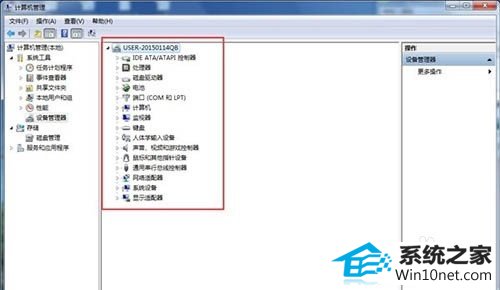
4:4、再接下来我们可以在设备上选择【停用】]来阻止每次开机时弹出新硬件向导,如下图所示。
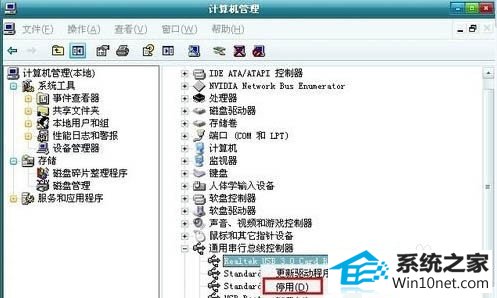
5:5、如果我们确定这个是我们需要用到的硬件设备的话,建议下载鲁大师更新一下驱动即可,如下图所示。

本站发布的系统与软件仅为个人学习测试使用,不得用于任何商业用途,否则后果自负,请支持购买微软正版软件!
Copyright @ 2022 大师系统版权所有